
ここ最近、注目度が高い「Ordinals NFT」
その、Ordinals NFTを買うためにはBTCをいれる「Wallet」(財布)が必要です。
この記事では、数あるOrdinals Walletの中でも、
一番簡単につくれる「Xverse Wallet(エックスバース ウォレット)」の作り方を解説していきます。
尚、この記事ではPC用(拡張機能)Xverse Walletの作り方の解説になります。
設定も含め10分あればサクッとできます♪
簡単3ステップ! Xverse Walletの作り方
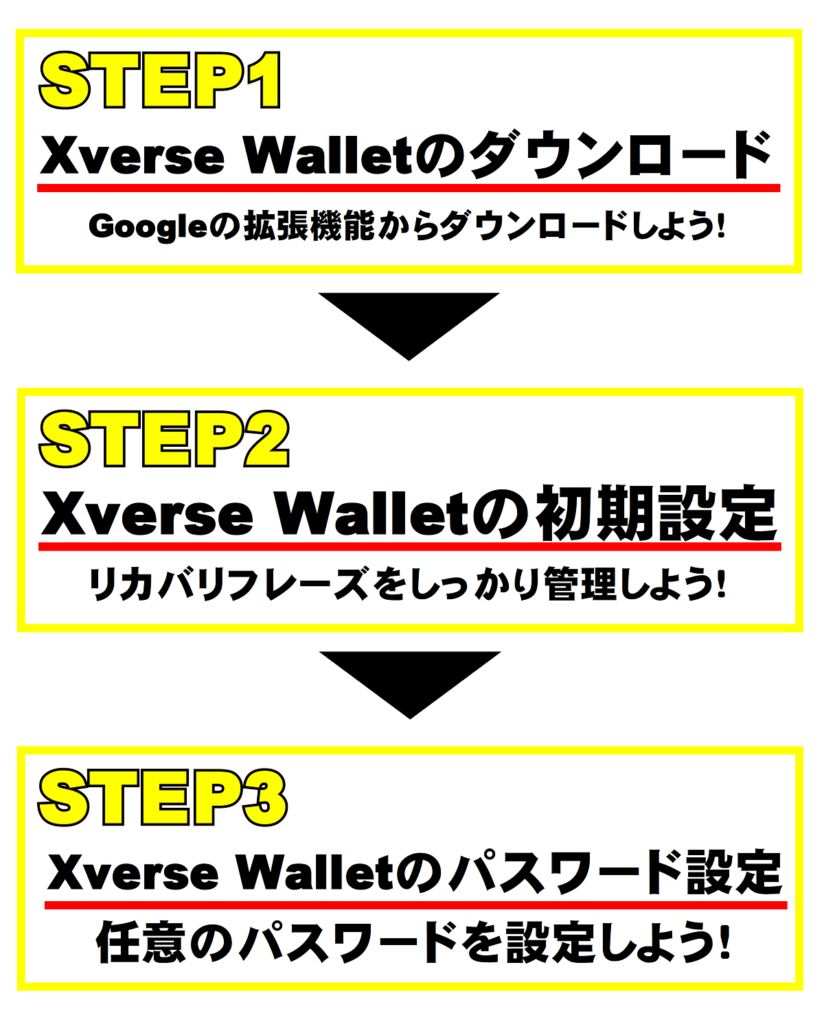
Xverse Walletの作り方は簡単3ステップです!
- Xverse Walletのダウンロード
- Xverse Walletの初期設定
- Xverse Walletのパスワード設定
Xverse Walletをダウンロード⇒Walletの初期設定⇒パスワード設定と
10分くらいでサクッとできますよ!
画像付きでしっかり解説していきます。
Xverse Walletのダウンロード

まずは、「Xverse Wallet」 をGoogleの拡張機能からダウンロードしましょう。
【Xverse公式サイト】にアクセス(偽物に注意)
サイトにアクセルしたら画面右上の【Download】をクリックします。
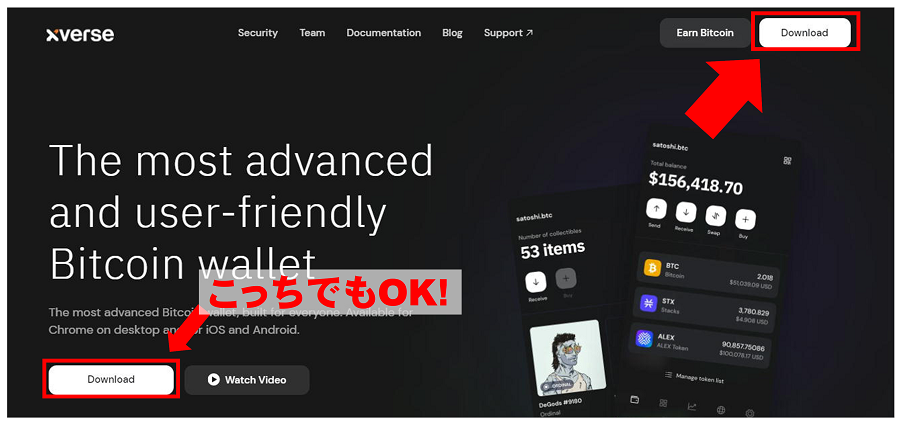
画面右側にある【Download for Chrome】をクリックします。
*画面左側はスマホ版(アプリ)
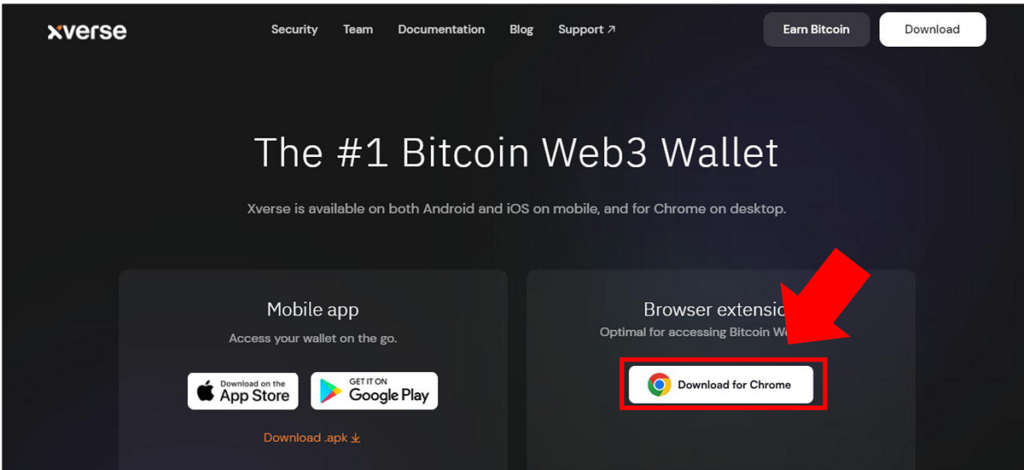
chrome ウェブストアに移動するので、【Chromeに追加】(Add to Chrome)をクリック。
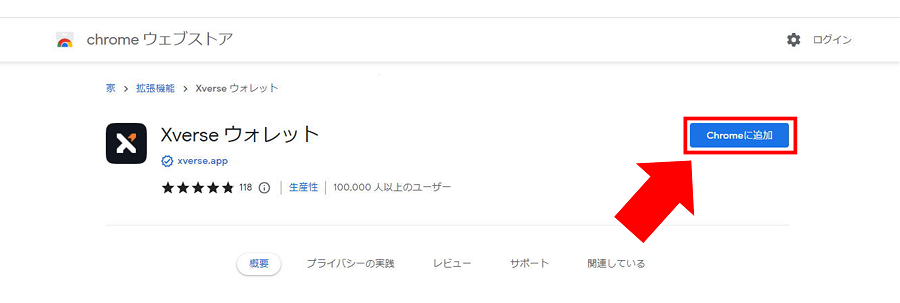
【拡張機能を追加】をクリック。
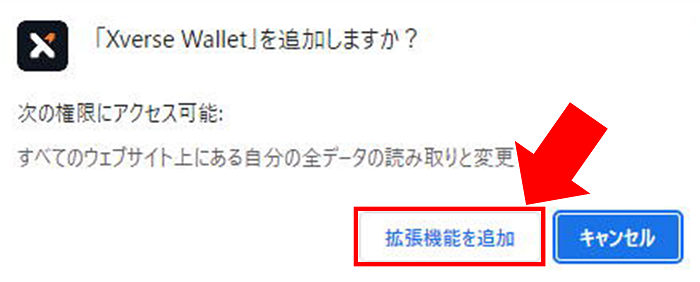
これで、Chromeの拡張機能に「Xverse Wallet」をダウンロードできました!
ダウンロードできたら、次はXverse Walletの初期設定をしましょう!
Xverse Walletの初期設定

それでは、Xverse Walletの初期設定を行っていきましょう!
Xverse Walletはダウンロードしただけでは使えないので、
初期設定をしていきましょう!簡単10分くらいで完了します!
初期設定というのは、Xverse Walletを扱うにあったての所有者を管理する「リカバリフレーズ」の取得です。
「リカバリフレーズ」はWalletを自分のもと管理する上で重要なのでしっかり管理しましょう!
拡張機能から(地図みたいなアイコン)「Xverse Wallet」をクリック。

画面中央の①【Create Wallet】をクリックし②【Next】クリック→③【Next】をクリックし進みます。
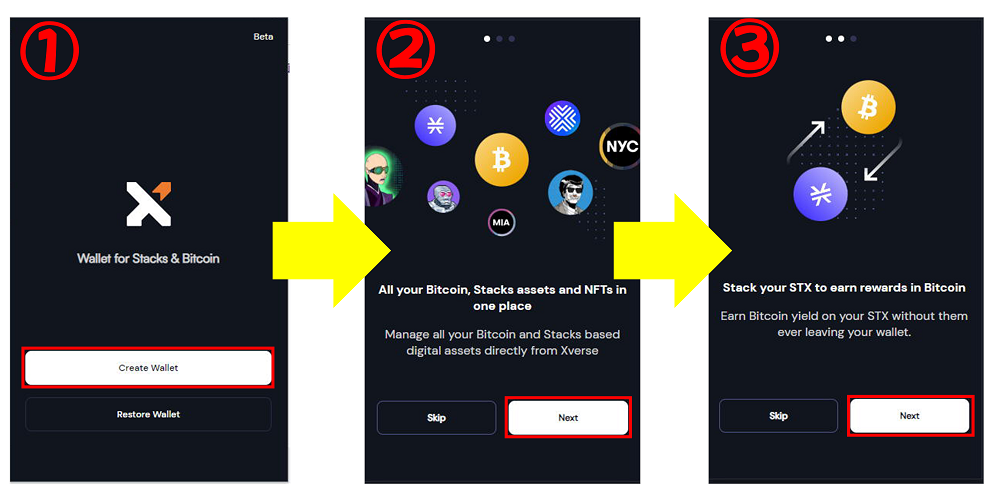
内容を確認し、④【Continue】をクリック→サービス規約、プライバシーポリシーの確認し、⑤【Accept】をクリック→⑥【Backup now】をクリックします。
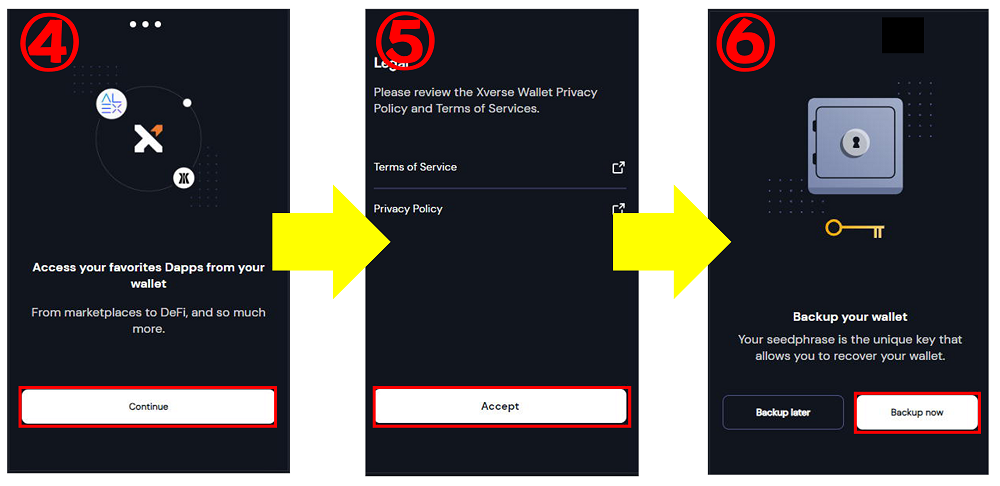
画面中央の【Show】をクリックするとリカバリーフレーズを確認することができます。
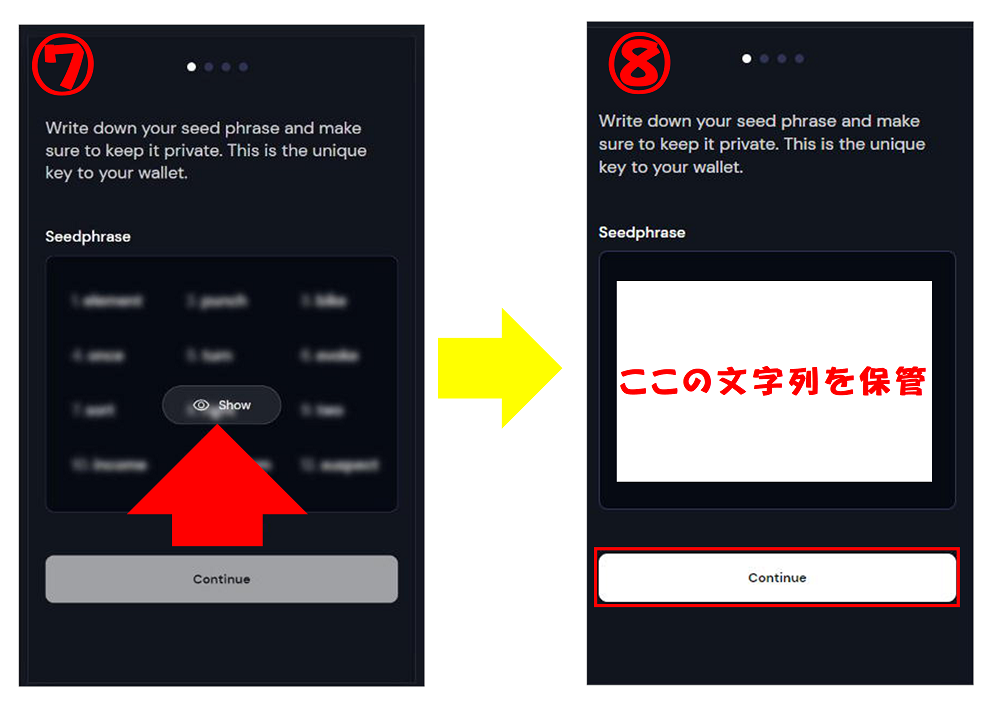
リカバリーフレーズ(12個の単語)をメモ等で確認できたら、【Continue】をクリックします。
リカバリーフレーズは超重要
「シークレットリカバリーフレーズ」はウォレットごとに発行され、ウォレットを復元する際に必ずシークレットリカバリーフレーズが必要となりますので、「12個」の単語及び並び方はしっかり管理、保管しておきましょう!
忘れたら復元できません。
さらに、第三者に知られないように保管するのも重要です。
もしリカバリーフレーズが流出してしまったら、ウォレットは自由に使われてしまい、資産を失うことになるのでリカバリーフレーズの管理は十分に気をつけましょう!
続いてリカバリーフレーズが正しく保存されたことを確認する為に、Selected Wordsにメモした12個のシークレットリカバリーフレーズを入力していきます。
*単語と単語の間には、半角スペースを入れる
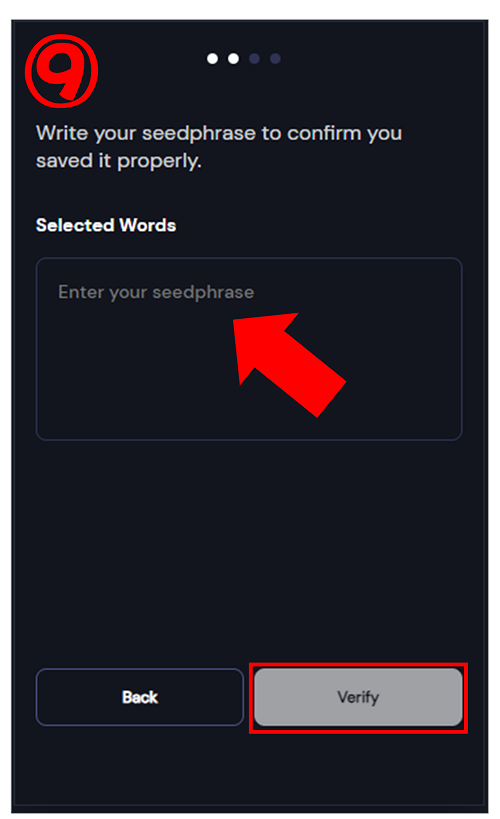
入力後【Verify】をクリック、正確に入力されていれば「パスワード設定」に切り替わります。
Xverse Walletのパスワード設定

パスワードを決め、入力したら⑩【Continue】をクリック、確認のため再度パスワードを入力し、【Continue】をクリックします。
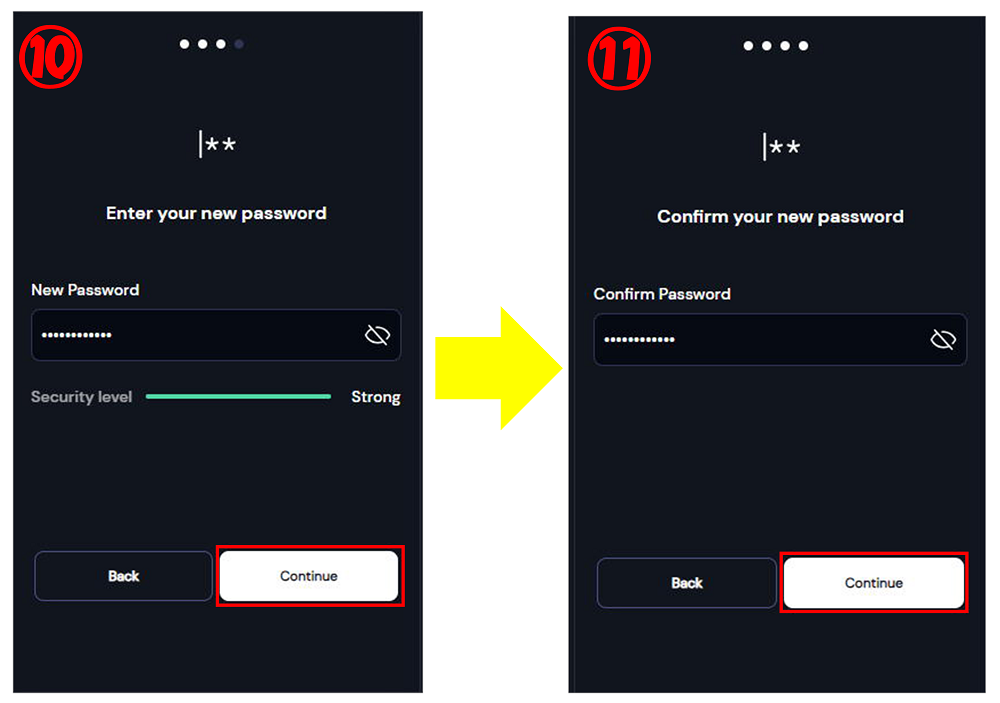
これでパスワードの設定は完了!
【Close this tab】をクリックします。
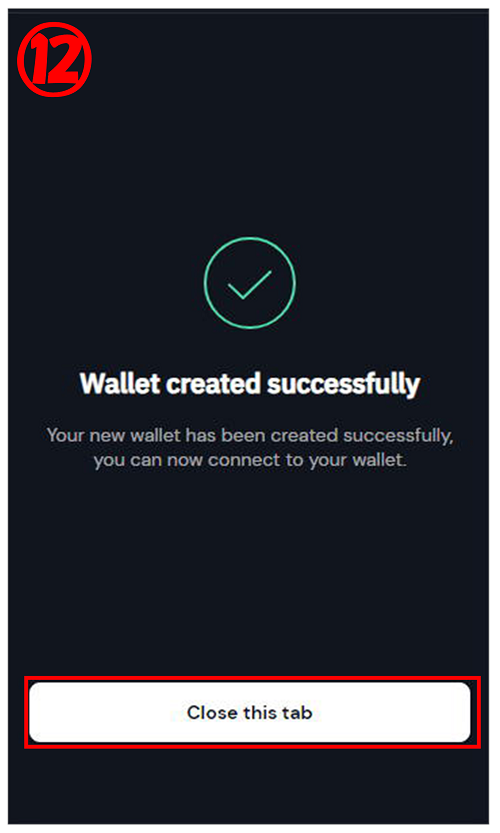
これでXverse Walletの準備は完了です!
あとはXverse WalletにBTCを送ればすぐ使えますが、送金時の注意点があるので事前に確認しましょう。
Xverse WalletにBTCを送金する時の注意点 BTCのウォレットアドレスはどれ?
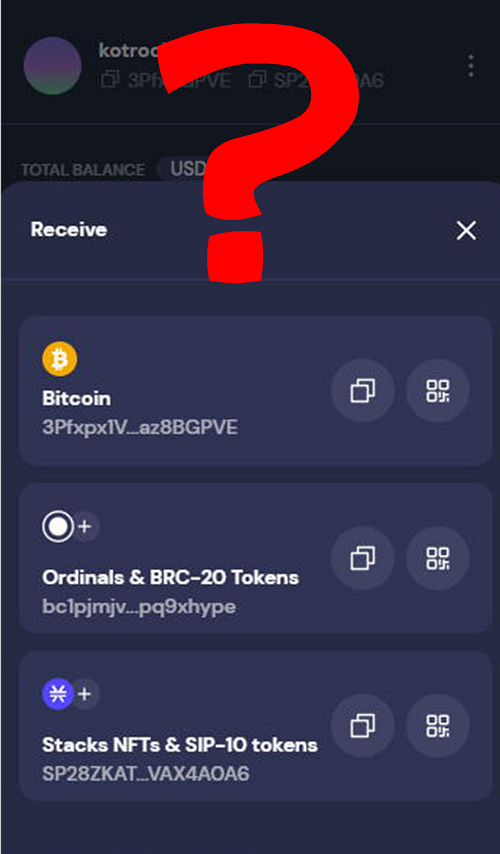
最後にXverse WalletにBTCを送金する時の注意点を解説していきます。
この送金先を間違うと面倒なことになるので、どのアドレスが何のアドレスなのかしっかり確認してから送金するようにしましょう!
Xverse Walletには実は3種類のウォレットアドレスが表示されます。
- Bitcoin専用のアドレス
- Ordinals&BRC-20トークン専用アドレス
- Stacks NFTs&SIP-10トークン専用アドレス
それぞれのアドレスは用途がことなるのでしっかり確認しましょう!
結論から言うと
Bitcoinを送るアドレスは一番上の「Bitcoin専用のアドレス」(3から始まるアドレス)になります。
詳しく解説します。
Xverse Walletのウォレットアドレス確認方法
拡張機能から(地図みたいなアイコン)「Xverse Wallet」をクリック。

パスワード入力で立ち上げ「Receive」をクリックすると、受け取りアドレスが3つ出てきます。
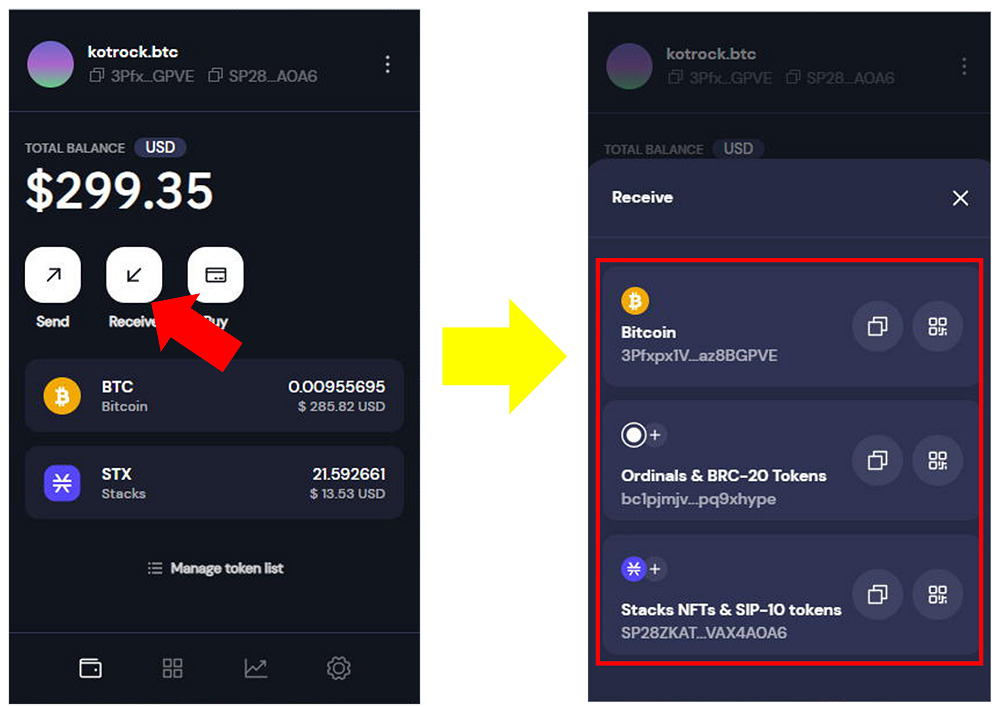
上から
「Bitcoin専用のアドレス」
「Ordinals&BRC-20トークン専用アドレス」
「Stacks NFTs&SIP-10トークン専用アドレス」
と表示されます。
Bitcoin専用のアドレス
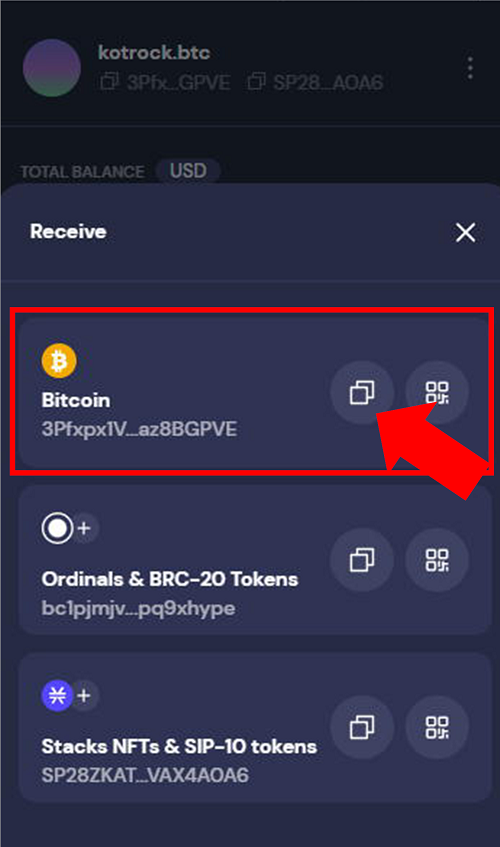
Bitcoin専用のアドレスはBitcoinを受け取るアドレスです。
取引所からBitcoinを送る時はこのアドレスに送りましょう!
Ordinals&BRC-20トークン専用アドレス
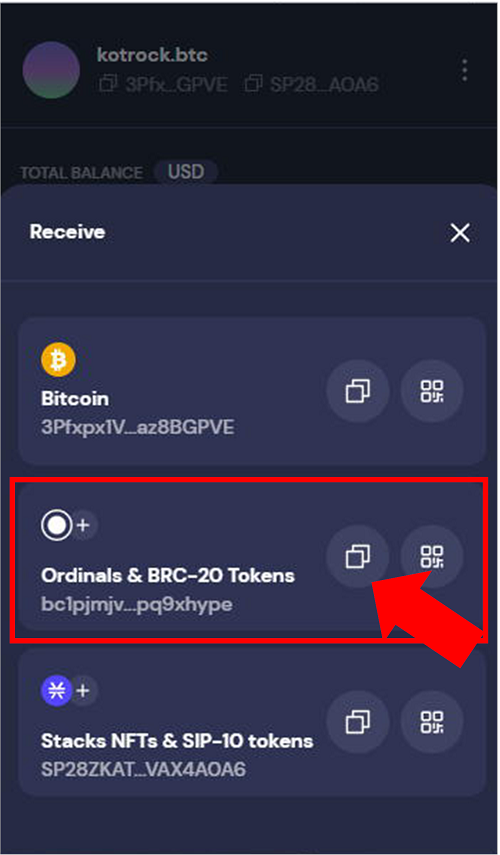
Ordinals&BRC-20トークン専用アドレスはOrdinals NFTとBRC-20トークンを受け取るアドレスです。
Bitcoin NFTであるOrdinals NFTやBRC-20トークンを送る時はこのアドレスに送りましょう!
送るアドレスを待ちがった
Ordinals&BRC-20トークン専用アドレスに間違ってBitcoinを送ってしまった場合
この場合、Bitcoinの方に送ったはずのBitcoinが表示されず、
「紛失してしまった・・・」と思うかもしれませんが大丈夫です!
着金した場所が、間違っただけでウォレットの中にあるので安心してください。
Bitcoinのアドレスに戻す方法2つ
ウォレット内の「Restore assets」から戻すか、又はUniSat Walletをつかって送りなおすかのどちらかです。
ウォレット内の「Restore assets」は機能が停止していることがあるので、
その場合はUniSat Walletをつかって送りなおすと良いでしょう。
詳しくは過去に対象ツイートしていますので以下で確認してみてください。
間違っても紛失するわけではありませんが、面倒くさいので
送金時は間違わないようにしっかり確認してから送りましょう!
その逆でBitcoin専用のアドレスにOrdinals NFTを送ってしまった場合も同様の方法でサルベージできます。
Stacks NFTs&SIP-10トークン専用アドレス
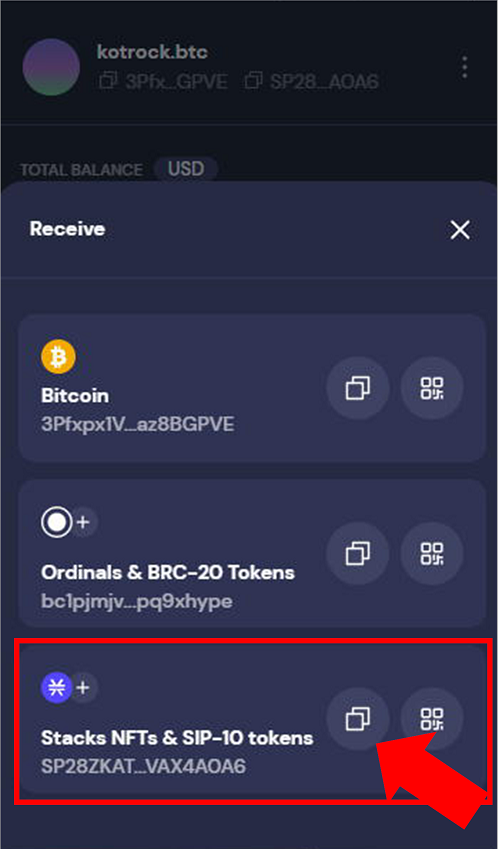
Stacks NFTやSIP-10のトークンを受け取る時に使うアドレスはStacks NFTやSTXトークンを受け取る時に使うアドレスです。
あまり使いませんがSTXトークンを使いたい場合などはこのアドレスに送りましょう!